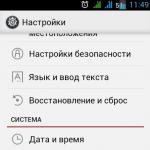Простое и быстрое удаление контактов с iPhone. Как удалить контакты с iPhone выборочно или полностью Как быстро удалить контакты с iphone
О том, как перенести контакты на iPhone мы уже рассказывали, рассматривая варианты с помощью iCloud и сервисом Яндекс.Переезд . Однако многие пользователи интересуются о возможности удаления всех контактов с iPhone, которые там остались, например, от прежнего владельца. В этой статье мы подробно рассмотрим эту несложную процедуру.
Не все пользователи «яблочных» смартфонов умеют правильно подготавливать свой iPhone к продаже. В итоге у нового владельца образуется целый ворох проблем, среди которых и непонятные приложения с бесконечными уведомлениями, и старые контакты, и установленный пароль на Ограничения и многое-многое другое. Чтобы не ударить в грязь лицом перед покупателем и правильно подготовить свой iPhone вы можете изучить , в которой мы все подробно описали.
Но сегодня разговор не об этом, а о том, как быстро и подчистую удалить все контакты с вашего iPhone. Сделать это очень просто.
Шаг 1. Подключите iPhone к компьютеру при помощи кабеля USB
Шаг 2. Откройте iTunes (если iTunes не установлен, вы можете загрузить последнюю версию с официального сайта)
Шаг 3. Подождите пока iPhone определится программой, после чего выберите его в боковом меню. Боковое меню можно вызвать перейдя в меню Вид -> Показать боковое меню

Шаг 4. Перейдите в раздел Информация
и установите галочку на пункте Синхронизировать контакты с
: и выберите программу, которая не содержит контактов
Шаг 5. Нажмите Синхронизировать в правом нижнем углу экрана

После этого все контакты на вашем iPhone будут удалены. В процессе могут возникать некоторые проблемы, рассмотрим некоторые из них.
Что делать если контакты в iPhone все же остались?
Данная ситуация означает, что контактная книга программы уже содержала некоторые контакты, которые автоматически переместились на ваше устройство. Вам необходимо синхронизироваться только с пустой книгой или очистить ее. Самый простой способ – синхронизироваться с Windows Contacts, предварительно удалив все файлы из папки [Системный_диск]/Пользователи/[Имя_учетной_записи]/Контакты .
Что делать если iTunes выдает уведомление о синхронизации контактов по беспроводной сети?
В данном случае, предыдущий владелец iPhone не отключил синхронизацию контактов с iCloud (или вы использовали ее сами). Если вы хотите удалить контакты с iPhone, то вам необходимо отключить синхронизацию с iCloud. Для этого перейдите на своем iPhone в меню Настройки -> iCloud и деактивировать переключатель Контакты . Если после этого iTunes также выдает уведомление о беспроводной синхронизации, в этом же меню на смартфоне в самом низу нажмите кнопку Удалить учетную запись . Внимание: после нажатия синхронизация ваших данных в облачный сервис iCloud остановится.
Пользователь, который только перешёл с Андроида на Айфон, наверняка удивится тому, насколько сложна и запутана процедура удаления номера на «яблочном» устройстве. На смартфоне с ОС Android можно просто вызвать контекстное меню контакта и нажать «Удалить ». На же нет ни контекстного меню, ни клавиши удаления, которая располагалась бы на видном месте. Владелец гаджета будет вынужден полазить по книге номеров, чтобы найти необходимую кнопку.
Мы упростим задачу начинающему пользователю и расскажем, как стереть контакт прямо на iPhone. Кроме того, мы опишем способы массового удаления номеров, требующие применения специального ПО.
Ручное удаление номеров предполагает выполнение следующих действий:
Шаг 1 . Зайдите в приложение «Контакты » на своём iPhone и выберите контакт, который желаете удалить.
Шаг 2 . Нажмите на кнопку «Изменить » в правом верхнем углу экрана.
Шаг 3 . Прокрутите следующий экран вниз до конца – там вы найдёте кнопку «Удалить контакт ».

Она-то вам и нужна. Кликайте на неё.
Шаг 4. Подтвердите, что хотите попрощаться с контактом – нажмите «Удалить контакт » ещё раз.

Такой метод удаления подходит при необходимости стереть единственный номер. Если же нужно очистить справочник полностью, удаление контактов по одному займёт массу времени. Для выполнения этой задачи лучше задействовать специальное ПО.
Как на Айфоне удалить все контакты сразу?
Есть несколько способов очистить телефонную книгу на Айфоне. Наиболее известный предполагает использование медиакомбайна iTunes. Вот как нужно действовать, чтобы удалить все контакты:
Шаг 1 . Подключите устройство к ПК USB-кабелем и откройте Айтюнс.
Шаг 2 . Кликните на кнопку «iPhone ».

Шаг 3 . В меню «Настройки » выберите раздел «Сведения ».

Шаг 4 . Поставьте галочку напротив «Синхронизировать контакты с » и в выпадающем меню выберите любой вариант: «Windows Contacts » или «Outlook ». Убедитесь, что рядом с пунктом «Все контакты » стоит точка.

Шаг 5 . Прокрутите страницу вниз до блока «Дополнения » и поставьте галочку напротив «Контакты ».

Шаг 6 . Запустите процесс синхронизации – нажмите «Применить ».

По ходу синхронизации iTunes заменит содержимое телефонной книги iPhone информацией, которая хранится на компьютере. Если же на ПК нет файла соответствующего формата, очевидно, что справочник окажется пустым.
Существует более быстрый способ удалить все контакты с iPhone – полностью сбросить устройство . Для этого нужно пройти по пути «Настройки » — «Основные » — «Сброс » и выбрать вариант «Стереть контент и настройки ».

В результате с устройства исчезнут не только контакты, но и вообще все пользовательские данные. Производить процедуру полного сброса лучше непосредственно перед продажей iPhone.
Как быстро удалить несколько контактов сразу через iCloud?
При необходимости удалить несколько контактов сразу (но не всю телефонную книгу) стоит обратиться к «облаку» iCloud. Чтобы метод сработал, обязательно нужно авторизоваться под одним Apple ID на ПК и на iPhone.
Опишем всю процедуру удаления номеров через iCloud с начала и до конца:
Шаг 1 . В «Настройках » Айфона выберите раздел «iCloud ».

Шаг 2 . Введите Apple ID и пароль в соответствующие поля. Затем нажмите «Войти ».

Шаг 3 . Айфон спросит, нужно ли объединять информацию на устройстве с данными, хранящимися в iCloud. Выберите вариант «Объединить ».

Шаг 3 . Переключите тумблер «Контакты » в активное состояние.

После этого вы можете отложить iPhone в сторону.
Шаг 4 . Зайдите c ПК на сайт www.icloud.com и введите Apple ID / пароль.

Шаг 5 . Зажав CTRL на клавиатуре, выделите те контакты, которые хотите стереть.

Выбранные контакты появятся в перечне на правой стороне экрана.
Шаг 6 . Нажмите на маленькую шестерёнку в левом нижнем углу.

В появившемся меню выберите вариант «Удалить ».

Шаг 7 . Подтвердите, что действительно хотите стереть номер – нажмите «Удалить ».

Подождите несколько секунд, и вы увидите, как контакты, стёртые вами через iCloud, будут по очереди исчезать и из телефонной книги.
Как удалить номера с iPhone с джейлбрейком?
У владельца взломанного iPhone больше возможностей для удаления контактов с мобильного устройства. Он, например, может воспользоваться твиком под названием Erase Contacts . Твик доступен в репозитарии BigBoss и распространяется совершенно бесплатно. После установки приложения на экране iPhone появляется такая иконка:

Изображение: 2mobile.com
Достаточно нажать на иконку Erase Contacts и подтвердить операцию – все контакты из телефонной книги окажутся удалены.
Есть ещё один способ – подключить взломанное устройство к ПК и стереть контакты через один из файловых менеджеров (скажем, iTools или iFile). В файловой системе телефонный справочник хранится по адресу privatevarmobileLibraryAddressBook . Если Айфон без джейлбрейка, этот метод не сработает – в разделе «Пользовательская система » вы просто не сможете найти папку «Private ».
Заключение
Способов удалить контакты с Айфона – масса. Выбирать конкретный способ необходимо исходя из цели. Если пользователь считает, что ряд бесполезных номеров захламляет его телефонную книжку, он способен разом стереть несколько записей через iCloud. Для удаления одного номера обращаться к iCloud ни к чему – можно выполнить эту операцию прямо на устройстве. Если же пользователь готовит гаджет к продаже и хочет стереть все контакты, ему придётся выбрать один из двух вариантов – применить медиакомбайн iTunes или просто выполнить полный сброс гаджета через «Настройки ».
Всем привет, уважаемые читатели. Сегодня, в данной статье, я расскажу вам как можно удалить контакты с вашего айфона (4, 4s, 5, 5s, 6, 6+, 6s) несколькими способами. Не буду гадать, зачем вам удалять контакты с устройства, возможно вы купили iPhone с рук и вам нужно избавиться от данных и почистить контакты, возможно по другим причинам.
Я выделю несколько способов удалить контакты с вашего мобильного Apple гаджета:
- Удаление всех контактов сразу при помощи программы iTunes. Я думаю из названия данного раздела все понятно. Способ позволит вам удалить сразу все находящийся на вашем iPhone контакты;
- Удаление контактов с самого айфона. В этом случае удалить сразу все контакты у вам не получиться. Только по одному контакту за раз.
Все контакты через iTunes
Итак, для того чтобы удалить все имеющиеся у вас контакты с айфона, вам нудно выполнить следующие, простые, действия:
Через iPhone
При удалении контакта модель телефона не играет ни какой роли, будь-то iPhone: 4, 4s, 5, 5s, 6, 6+, 6s. Важна только версия операционной системы iOS.
Стереть любой контакт через iPhone – очень просто, вам нужно проделать следующие шаги:

Как видите, в этом нет ни чего сложного. Если у вас возникли вопросы, либо замечания относительно данного материала, то можете оставить их с помощью формы комментирования ниже.
Существует много причин, по которым полезно удалять контакты с вашего айфона 5, айфона 6, с айфона 4, айфона 5s, айфона 4s, айфона 7, айфона se, айфона 6s, с айфона 8, айфона 7 плюс и так далее.
Это может быть желание просто избавится от определенных номеров или другие причины, связанные с безопасностью и неприкосновенностью частной жизни.
Конечно, вы можете легко и быстро удалить несколько контактов, но проблема начинается, когда вы хотите удалить сотни номеров одновременно.
Если вы планируете продать свой телефон или хотите дать его другу, сначала необходимо удалить все свои личные данные.
К сожалению, у устройств Apple нет возможности удалять сразу все контакты или даже несколько выборочно, а только по одному.
Думаю, не нужно объяснять, насколько громоздким и трудоемким будет этот процесс, если делать по одному. Представьте удалить список из тысячи номеров.
К счастью, есть несколько простых способов удалить все контакты на вашем iPhone. Инструкции ниже.
ПРИМЕЧАНИЕ: если будете искать способы удаления в сети, то там найдете множество вариантов с использованием jailbreak, который сделать на iOS 10 3.3 и iOS 11 невозможно, а сегодня практически пользуются только ими. Поэтому я эти варианты здесь затрагивать не буду.
Простое удаление контактов с айфона
Выберите значок «Контакты» на главном экране.

Нажмите на номер из списка, который хотите удалить.

Нажмите кнопку «Изменить» в правом верхнем углу экрана.

Перейдите в конец списка в меню, пока не увидите пункт «Удалить контакт».

Нажмите на этот пункт и подтвердите удаление. Этот способ предназначен только для удаления отдельных номеров.
Преимущество заключается в том, что для него не нужно устанавливать дополнительные приложения, и пользователи с небольшим списком могут успешно его использовать.
Только, если вы захотите удалить все контакты из большого списка, этот метод потребует много времени и терпения.
Как удалить с айфона все контакты сразу через iTunes
Через айтюнс можно удалить все контакты разом, полностью и навсегда. Для этого подключаем телефон к компьютеру (через кабель) и открываем iTunes.
Слева верху появится значок в виде смартфона – нажмите на него. Затем откройте раздел «Сведения».
После этого если не, то поставьте птичку в поле «Синхронизировать контакты» и немного ниже, выберите «Все контакты».

После этого делаем прокрутку вниз, до секции «Дополнительно», ставим птичку на «Контакты» и внизу справа щелкаем «Применить».

Может появиться окно предупреждения. Тогда согласитесь, и нажмите на «Заменить информацию». Это все, но хотя быстро все-таки требуется компьютер и программа.
Как быстро удалить с айфона все контакты или выборочно используя Apowersoft Phone Manager
Программа Apowersoft Phone Manager это бесплатный менеджер телефонов, создан специально для того чтобы вы могли управлять файлами на своем телефоне.
С помощью этого приложения вы можете легко переносить и архивировать данные, такие как музыка, радио и прочее, а удаление контактов — детская игра. Как для меня это самый быстрый способ с использованием компьютера.
Найти и скачать программу трудностей вам не составит – она бесплатна. Далее первым делом запускаем программу и подключаем айфон через USB-кабель. Вторым — нажимаем «Контакты» и выбираем номера которые нужно удалить. Далее нажмите кнопку «Удалить».

СОВЕТ: Вы можете удалить сразу несколько номеров или все сразу, отметив поле рядом с именем контакта. Если все, то достаточно поставить птичку на самый первый пункт – напротив «Имя».
Приложение также позволяет удалять другие типы файлов, такие как заметки, фотографии, сообщения, приложения и т. д. Весь процесс занимает всего несколько секунд, независимо от количества удаленных файлов.
Также обратите внимание, что этот инструмент совместим с iOS и операционными системами Android, что позволяет пользователям полностью контролировать содержимое своих мобильных телефонов и устройств. Скачать программу Apowersoft Phone Manager можете прямо здесь чуть ниже.
Важные моменты при удалении контактов с айфоне
Если захотите удалить телефонные номера с сим карты, то в устройствах Apple такой возможности нет.
Также нет возможности удалить старые номера или выборочно – только по одному, но вы можете использовать специальные программы для айфона, например, Smart Merge, WeSync, Groups и так далее. Успехов.
Разработчик:
www.apowersoft.com
Операционка:
XP, Windows 7, 8, 10
Интерфейс:
русский
Иногда владельцы iPhone сталкиваются с проблемами, решение которых не кажется им очевидным, несмотря на то, что оно лежит на поверхности. Так, некоторые пользователи затрудняются справиться даже с такой простой задачей, как удаление контактов из памяти iPhone. Предлагаем краткую инструкцию, которая поможет в таких случаях.
Как удалять контакты с iPhone по одному (прямо на iPhone)
1 . Откройте приложение Телефон и перейдите во вкладку Контакты ;

2 . Выберите интересующую запись и нажмите на кнопку «Изменить » в правом верхнем углу экрана;
3 . На появившемся экране, прокрутив список вниз, кликнете по пункту «Удалить контакт ». Затем подтверждаем удаление. При необходимости повторяем всю последовательность действий с другими записями.

Как удалять контакты с iPhone (на сайте icloud.com)
1 . Перейдите на сайт icloud.com с компьютера.
2 . Перейдите в веб-приложение Контакты .

3 . Найдите необходимый для удаления контакт и нажмите кнопку Правка .

4 . Прокрутите страницу вниз и нажмите кнопку «Удалить контакт ».

5 . Подтвердите удаление. Контакт удалится и в «облаке» и с iPhone.